Как да предавате поточно игри Origin през Steam

Как да предавате поточно игри Origin като Sims 4 или SimCity чрез Steam.
Една от най-добрите характеристики на Steam е възможността да инсталирате игра на един компютър и да я предавате поточно на друг. Той е полезен, ако искате да играете игра, която използва много ресурси от по-малко мощен компютър, като лаптоп.
Можете не само да използвате функцията за стрийминг на Steam за игри, закупени от магазина на Steam, но можете също да предавате поточно игри извън Steam от Origin, като Sims 4 и SimCity. Просто следвайте тези стъпки.
Изтеглете и инсталирайте Steam както на клиентския, така и на хост компютрите.
Отворете Steam на хост компютъра.
Изберете, за да видите „ Библиотека “.
Изберете менюто „ ДОБАВЯНЕ НА ИГРА “ в долната лява част на прозореца, след което изберете „ Добавяне на игра без Steam... “.
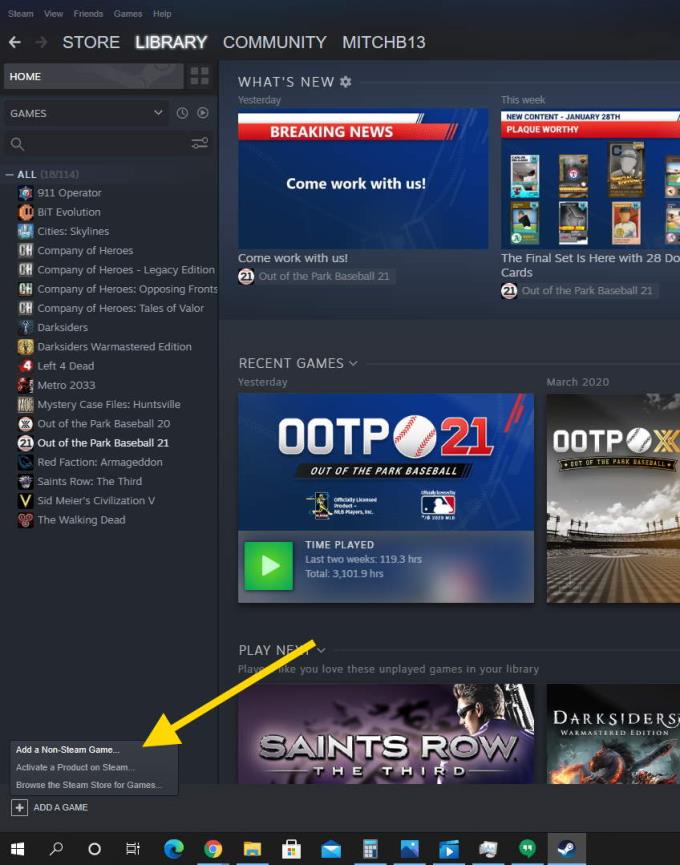
Изберете играта Origin от списъка, след което изберете „ Добавяне на избрани програми “.
От компютъра, където е инсталирана играта Origin, отворете Origin.
Отидете в менюто „ Произход “ и изберете „ Настройки на приложението “.
Изберете „ Origin In Game “ в левия панел.
Премахнете отметката от квадратчето „ Активиране на произход в играта “.
Изберете „ Разширени “ в левия панел.
Отметнете опцията „ Автоматично излизане от Origin след затваряне на игра “, след което затворете Origin.
От клиентския компютър стартирайте Steam.
Изберете играта си, след което изберете бутона „ Поток “.
Сега играта трябва да стартира и да се предава поточно от вашия компютър през мрежата.
Надявам се това ръководство да ви е помогнало да добавите игри, различни от Steam, предлагани от Origin, към вашата библиотека на Steam. Чувствайте се свободни да оставите коментар по-долу.
Как да предавате поточно игри Origin като Sims 4 или SimCity чрез Steam.
Една от функциите, които може да забележите в Steam, се нарича "Shader Pre-Caching", но функцията има само кратко описание и може да бъде малко
Ако имате няколко твърди диска във вашия компютър за игри, напълно възможно е да сте конфигурирали повече от един от тях, за да може да се използва като Steam Научете как да преместите папката за инсталиране на Steam игра на друго място на нашия хард карайте с тези стъпки.
Ако сте компютърен геймър, вероятно имате инсталиран Steam, тъй като това е най-популярният магазин за компютърни игри. Ако редовно играете игри на компютъра си, конфигурирате Steam да стартира автоматично в Microsoft Windows с тези стъпки.
Steam е една от, ако не и най-популярната платформа за игри в света. В него има хиляди игри и всеки ден се добавят още десетки.
Ако сте компютърен геймър, почти сигурно имате инсталиран Steam на вашия компютър. Steam е най-големият магазин за компютърни игри. Когато отворите Steam, той
Когато играете игри в Steam, понякога може да искате да използвате уеб браузър. Може би искате да проверите ръководство или да закупите малко DLC за вашата игра. Научете как да персонализирате Steam по ваш вкус, като промените началната страница за браузъра с наслагване в играта с тези стъпки.
Научете как да се справите с крашовете на Черна Митология: Укхонг, за да се насладите на това вълнуващо действие RPG без прекъсвания.
Разгледайте нашия списък с най-добрите 8 безжични слушалки, които можете да изберете, в зависимост от бюджета си, начина на живот и нуждите си.
Разберете как да поправите грешка 4008 при присъединяване към сървъра, когато опитвате да играете Warhammer 40,000: Darktide, и научете защо тази грешка се появява..
Честите сривове на Steam на PC могат да имат всякакви причини. Ето 9 възможни решения, които могат да ви помогнат да се върнете към играта.
Ако търсите да подобрите вашата конфигурация, погледнете списъка с основното оборудване за геймъри, за да подобрите игровото си изживяване.
Steam Deck е мощно преносимо устройство, което ви позволява да играете PC игри в движение. Едно от най-големите предимства на използването на Steam Deck за игра на емулирани игри е възможността да играете класически игри от по-стари конзоли, които може да не са налични на съвременни платформи.
Търсите начини за увеличение на вътрешната памет на PS5? Това е най-доброто ръководство, което можете да намерите в мрежата относно увеличението на паметта на PS5.
Ако имате ѝ недостатъчно вътрешно хранилище на вашата Sony PlayStation 5 или PS5, може да искате да знаете изискванията на PS5 NVMe за разширяване на хранилището
Научете как да възстановите фабричните настройки на PS4 с нашето ръководство. Преди да потеглите, уверете се, че знаете какво включва този процес.
Възможността да играете игри на предпочитания от вас език може значително да подобри вашето игрово изживяване с приложението EA, като го направи по-завладяващо и















